win10系统的隐藏技巧有哪些?
无论是我们升级了win10操作系统,windows操作系统有很多隐藏的便捷使用方法技巧。比如使用组合键Win+TAB可以打开我们系统的隐藏桌面,还可以设置系统自动整理垃圾碎片等等。
win10系统的隐藏技巧有哪些?
一、虚拟桌面
1、平时要做的工作太多,又没有第二个显示器,那么“虚拟桌面”也就成了不二之选。
2、微软Windows 10的虚拟桌面隐藏在Win+TAB中,
3、也就是所谓的时间线视图(Time-Line)。进入视图后,点击最上方的“新建桌面”按钮,
4、即可建立第二个、第三个……乃至第N个“虚拟桌面”。
5、虚拟桌面间默认是相互隔离的,也就是说当你在A桌面打开一个网页时,
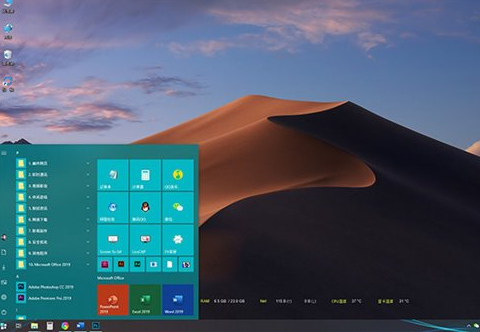
6、B桌面上无论如何都看不到这个页面。
7、这样的设计很好地分离了不同“桌面”上的任务,使之互相不会造成影响。
8、当然具体环境具体分析,如果确实需要程序在不同的桌面间“互联互通”,
9、也是有办法的。只要打开“设置”>”系统”>”多任务处理”,
10、将“虚拟桌面”下方的“在任务栏上,显示打开的窗口”改成“所有桌面”即可。
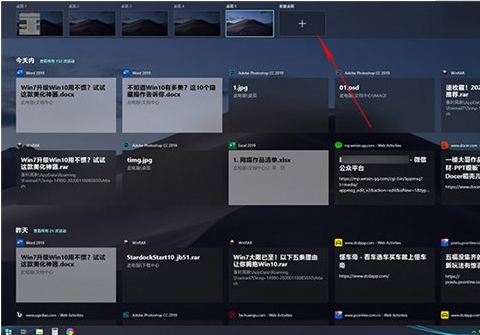
二、自动清理硬盘垃圾
1、很多Windows 7过来的小伙伴,都有定期清理磁盘垃圾的习惯,
2、由于Windows 7本身并不支持这项功能,多数情况下还是借助第三方软件来完成。
3、微软Windows 10的这项功能名叫“存储感知”,功能就是定期清理硬盘垃圾。
4、不过默认情况下存储感知并未开启,需要我们进入设置面板手工打开。
5、具体位置是:“设置”>“系统”>“存储”,之后再调整好临时文件与存储感知的启动时间即可。
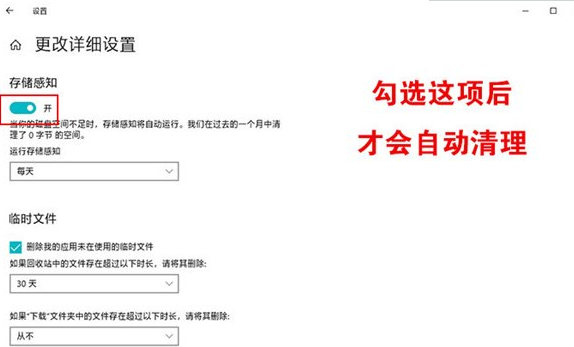
三、云端剪贴板
1、Ctrl+C/Ctrl+V每天都在用,可很少有人注意到“设置”>“剪贴板”下方的这项“跨设备同步”。
2、其实它的作用是让你在A设备上复制的内容,直接在B设备上用Ctrl+V粘出。
3、和存储感知一样,云端剪贴板也没有默认开启,以至于很多人都没用过它,
4、但它真的是Windows 10里非常黑科技的一项功能,推荐大家一定去试一试。
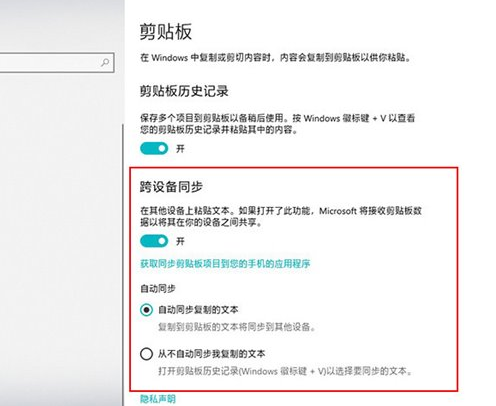
四、多重剪贴板
1、微软Windows 10除了可以利用Ctrl+C/Ctrl+V实现单条内容的复制粘贴外,
2、也可以借助Ctrl+C/Win+V实现多条目的粘贴,这个粘贴是同时支持文字和图片的,
3、借助动图大家可以更好地了解它。
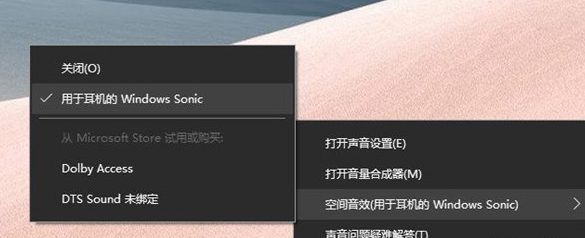
五、一键截图
1、截图功能在日常工作里用得很多,很多小伙伴只知道PrtSCR,
2、却不知道Windows 10里还有一项更方便的Win+PrtSCR功能。
3、和PrtSCR相比,“Win+PrtSCR”更像是它的升级版。以往按下PrtSCR截完屏后,
4、还要再打开一个图像处理工具,将剪贴板里的截屏保存成独立图片。
5、而Win+PrtSCR则将这些步骤全部自动化了,按下快捷键后,整个屏幕会瞬间暗一下,
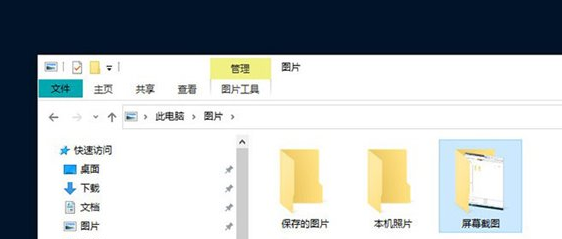
6、并伴随着一声清脆的“咔嚓”声。完成截图后,打开“此电脑”>“图片”>“屏幕截图”,
7、就可以看到截好的图片,相比Windows 7省了很多步骤。
8、此外,Windows 10还在右下角操作中心里,增加了一项任意形状截图,也支持一键成图功能。
六、移动热点
1、手机的移动热点大家都用过,Windows 10里也有一个类似设计。
2、在Windows 10的操作中心,隐藏着一项“移动热点”功能,这项功能的最大作用,
3、是将当前电脑的Internet连接作为热点共享给周边的平板或手机使用。
4、使用前可以先到“设置”>“网络和Internet”>“移动热点”,
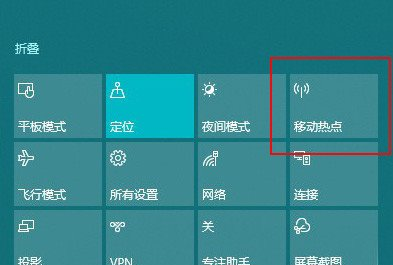
5、设置好热点的SSID及密码,之后就可以通过这个按钮快速开启连接了。
七、图片视频投影到电视上播放
1、将视频或图片投影到电视上播放,通常都是使用视频线(VGA或HDMI)。
2、其实很多人并不知道,如果你的电脑装有无线网卡,只要在视频或图片上右击,
3、再选择“播放到设备”也可以达到类似的目的。
4、这项功能对网卡的要求不高,只要你的电视或智能机顶盒
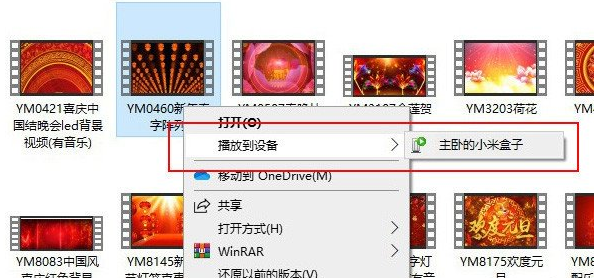
5、支持DLNA(几乎所有的机顶盒都支持)即可,Win10特有的一项功能,非常方便。
八、虚拟环绕声
1、Windows Sonic是Win10内置的一项虚拟环绕声功能,
2、隐藏在“任务栏”>“音量图标”>“右键”>“空间音效”标签下。
3、感觉电脑的声音不理想,就去试试它,瞬间能让你的声卡提升一个档次。
九、同步你的个性化设置
1、Windows 10相比Windows 7一个最厉害的地方,是它可以自动同步你的个人信息。
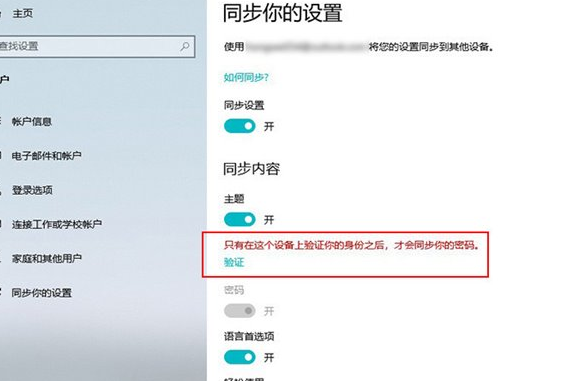
2、举个例子,你在A电脑上浏览的网页,B电脑上可以直接打开。
3、A电脑上设好的壁纸,B电脑上直接同步。
4、A电脑上保存的密码,B电脑上可以直接调用(类似于浏览器的自动填表)。
5、不过有些功能默认没有开启,需要进入“设置”>“账户”>“同步你的设置”手工打开。
6、如果经常在不同的设备间切换,那么这项功能将可以大大提高你的工作效率。
十、堪比Everything的增强搜索
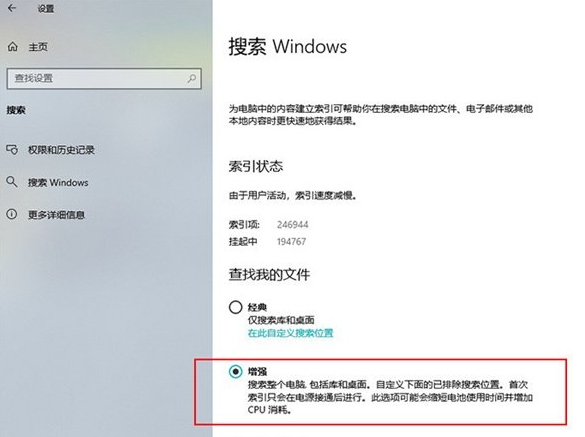
1、在Windows 7下很多小伙伴都会使用Everything替代自带搜索,
2、不过很多人并不知道,Windows 10下的增强搜索,已经可以完美替代everything。
3、出于性能考虑,Windows 10在默认情况下只开启了“经典搜索”,如果你对搜索要求较高,
4、希望体验到类似everything的即搜即出,只要进入
5、“设置”>“搜索”>“搜索Windows”,将其中的“增强”勾选就可以了。
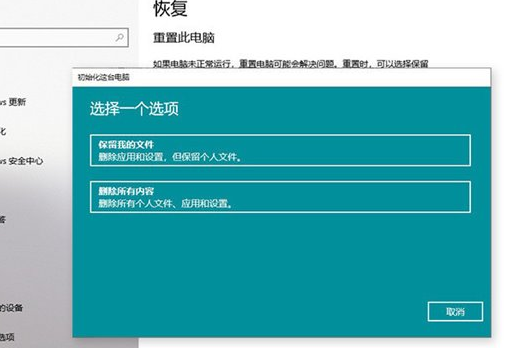
十一、重置此电脑
1、以往当你的电脑需要出售或赠送时,都要手工对硬盘格式化,
2、这对于很多小白级用户来说,是个不小的门槛。
3、Windows 10新增加的“重置此电脑”功能,能够大大简化这一操作。
4、这项功能可以擦除文件、擦除驱动器,使数据无法恢复。
5、而且全部可以在Windows 10的“设置”面板下可视化操作。
6、此外你也可以借助这项功能,解决绝大多数的系统问题,这些都是Windows 7时代所无法享受的。
以上是win10系统的隐藏技巧有哪些?的详细内容。更多信息请关注PHP中文网其他相关文章!

热AI工具

Undresser.AI Undress
人工智能驱动的应用程序,用于创建逼真的裸体照片

AI Clothes Remover
用于从照片中去除衣服的在线人工智能工具。

Undress AI Tool
免费脱衣服图片

Clothoff.io
AI脱衣机

AI Hentai Generator
免费生成ai无尽的。

热门文章

热工具

记事本++7.3.1
好用且免费的代码编辑器

SublimeText3汉化版
中文版,非常好用

禅工作室 13.0.1
功能强大的PHP集成开发环境

Dreamweaver CS6
视觉化网页开发工具

SublimeText3 Mac版
神级代码编辑软件(SublimeText3)

热门话题
 Word快速合并单元格的键盘快捷方式
Feb 18, 2024 pm 12:08 PM
Word快速合并单元格的键盘快捷方式
Feb 18, 2024 pm 12:08 PM
Word合并单元格的快捷键在使用MicrosoftWord编辑表格时,我们经常需要对单元格进行合并操作,以便调整表格的结构和布局。Word提供了多种方式来合并单元格,其中包括使用快捷键。本文将介绍Word中合并单元格的快捷键,帮助您更高效地操作表格。在Word中,可以使用快捷键来合并单元格。下面是一些常用的合并单元格的快捷键:Ctrl+Shift+
 NVIDIA显卡录屏快捷键使用不了怎么解决?
Mar 13, 2024 pm 03:52 PM
NVIDIA显卡录屏快捷键使用不了怎么解决?
Mar 13, 2024 pm 03:52 PM
NVIDIA显卡是有自带的录屏功能的,用户们可以直接的利用快捷键录制桌面或者是游戏画面,不过也有用户们反应快捷键使用不了,那么这是怎么回事?下面就让本站来为用户们来仔细的介绍一下n卡录屏快捷键没反应问题解析吧。 n卡录屏快捷键没反应问题解析 方法一、自动录制 1、自动录制即时重放模式,玩家可以将其视为自动录制模式,首先打开NVIDIAGeForceExperience。 2、Alt+Z键呼出软件菜单之后,点击即时重放下方的打开按钮即可开始录制,或通过Alt+Shift+F10快捷键开
 Win8如何利用快捷键进行截图?
Mar 28, 2024 am 08:33 AM
Win8如何利用快捷键进行截图?
Mar 28, 2024 am 08:33 AM
Win8如何利用快捷键进行截图?在日常使用电脑的过程中,我们经常需要对屏幕上的内容进行截图。对于Windows8系统的用户来说,通过快捷键进行截图是一个方便且高效的操作方式。在这篇文章中,我们将介绍Windows8系统中几种常用的快捷键进行截图的方法,帮助大家更快速地进行屏幕截图操作。第一种方法是使用“Win键+PrintScreen键”组合键来进行全
 关机快捷键是什么 电脑的关机快捷键是哪个
Feb 22, 2024 pm 02:34 PM
关机快捷键是什么 电脑的关机快捷键是哪个
Feb 22, 2024 pm 02:34 PM
windows台式电脑的关机快捷键为ALT+F4;windows笔记本电脑的关机快捷键为Alt+Fn+F4;苹果电脑的关机快捷键为Ctrl+Option+电源键。解析1如果是windows台式电脑,关机的快捷键为ALT+F4,按键后会弹出关机的界面,直接按回车键则可以完成关机。2如果是windows笔记本电脑,那么关机的快捷键为Alt+Fn+F4,然后按下回车键即可完成关机。3如果是苹果电脑,那么关机键为Ctrl+Option+电源键,就可以完成关机。补充:电脑的快捷键有哪些1电脑的快捷键有:C
 快速学会复制和粘贴操作
Feb 18, 2024 pm 03:25 PM
快速学会复制和粘贴操作
Feb 18, 2024 pm 03:25 PM
复制粘贴快捷键使用方法复制粘贴是我们在日常使用电脑时经常会遇到的操作。为了提高工作效率,熟练掌握复制粘贴快捷键是非常重要的。本文将介绍一些常用的复制粘贴快捷键使用方法,帮助读者更加方便地进行复制粘贴操作。复制快捷键:Ctrl+CCtrl+C是复制的快捷键,通过按住Ctrl键然后再按C键,即可将选中的文字、文件、图片等内容复制到剪贴板。要使用该快捷键,
 重命名的快捷键是什么 重命名是什么按键
Feb 22, 2024 pm 02:50 PM
重命名的快捷键是什么 重命名是什么按键
Feb 22, 2024 pm 02:50 PM
重命名的快捷键是F2。解析1重命名的快捷键是F2。2想要给某个文件或者文件夹重新命名的话,可以在选中该文件后按下F2,直接修改后按回车键即可。3有时候也可以用鼠标选中文件后点击右键,选择重命名,修改完成后按回车键即可。4快捷键指的是通过键盘上按键的特殊组合或者顺序来快速完成某个指令,可以有效提高工作效率。补充:快捷键是什么1快捷键,又叫热键,指的是通过某些特定的按键、按键顺序或按键组合来完成一个操作。利用快捷键可以代替鼠标做一些工作,可以利用键盘快捷键打开、关闭和导航开始菜单、桌面、菜单、对话框
 Win11显示更多选项为什么没有快捷键?详情
Jan 31, 2024 pm 09:06 PM
Win11显示更多选项为什么没有快捷键?详情
Jan 31, 2024 pm 09:06 PM
显示更多选项功能可以帮助用户们快速的找到自己想要的功能,让用户们可以快速的进行探索,那么Win11显示更多选项为什么没有快捷键?详情用户们可以看看是不是自己的键盘被锁定了,下面就让本站来为用户们来仔细的介绍一下Win11显示更多选项怎么直接显示方法吧。Win11显示更多选项怎么直接显示方法方法一:1、首先我们要保证自己的键盘可以使用。2、确认是否键盘损坏,或者键盘被锁定了。(可以打字输入试试看)2、接着在运行中输入gpedit.msc回车打开组策略。4、再进入左侧列表下的文件资源管理器。6、勾选
 如何快速刷新网页?
Feb 18, 2024 pm 01:14 PM
如何快速刷新网页?
Feb 18, 2024 pm 01:14 PM
页面刷新在我们日常的网络使用中非常常见,当我们访问一个网页后,有时候会遇到一些问题,比如网页加载不出来或者显示不正常等。这时候我们通常会选择刷新页面来解决问题,那么如何快速地刷新页面呢?下面我们就来探讨一下页面刷新的快捷键。页面刷新快捷键是一种通过键盘操作来快速刷新当前网页的方法。在不同的操作系统和浏览器中,页面刷新的快捷键可能有所不同。下面我们以常见的W






